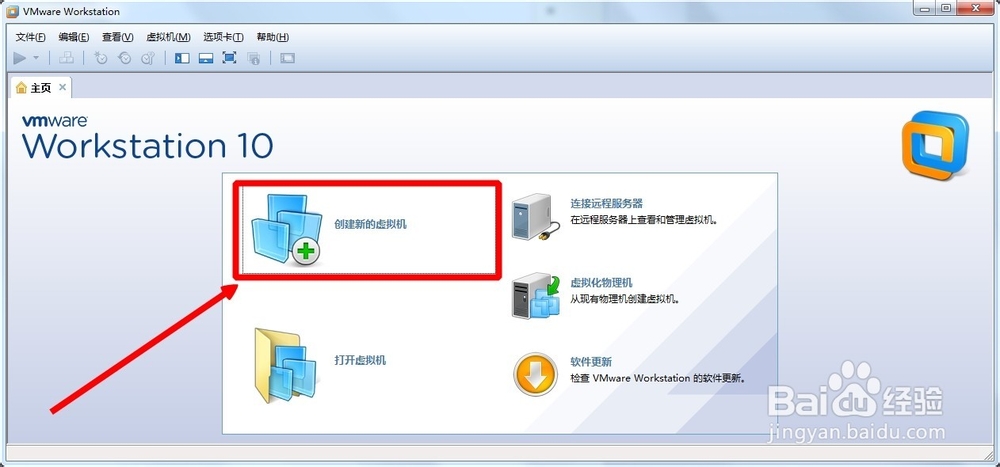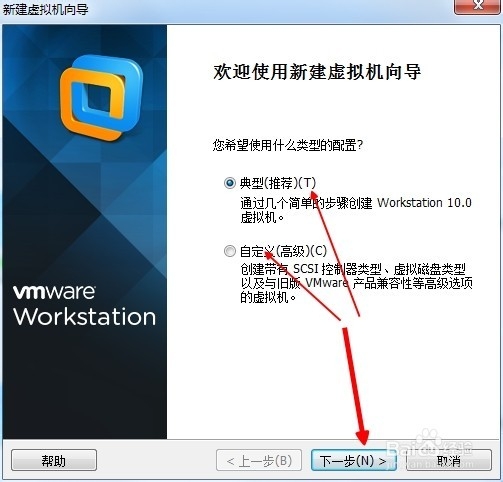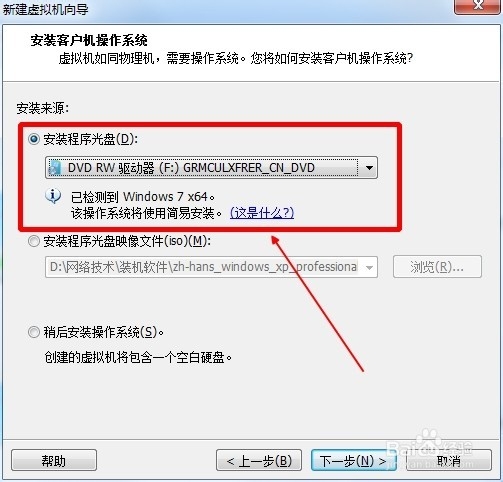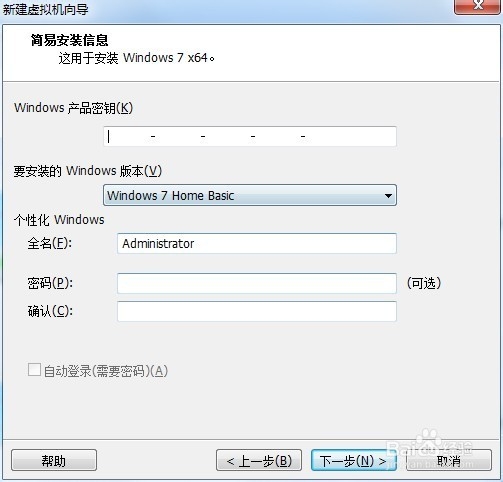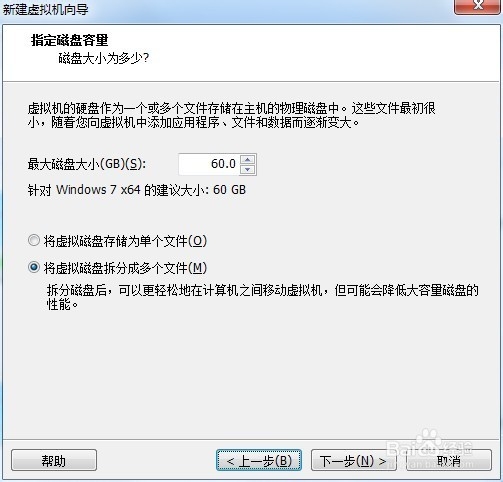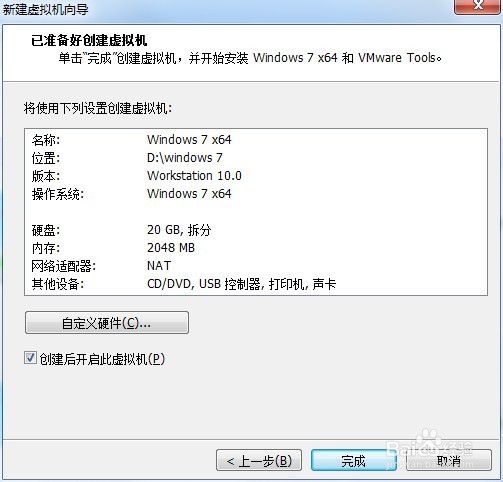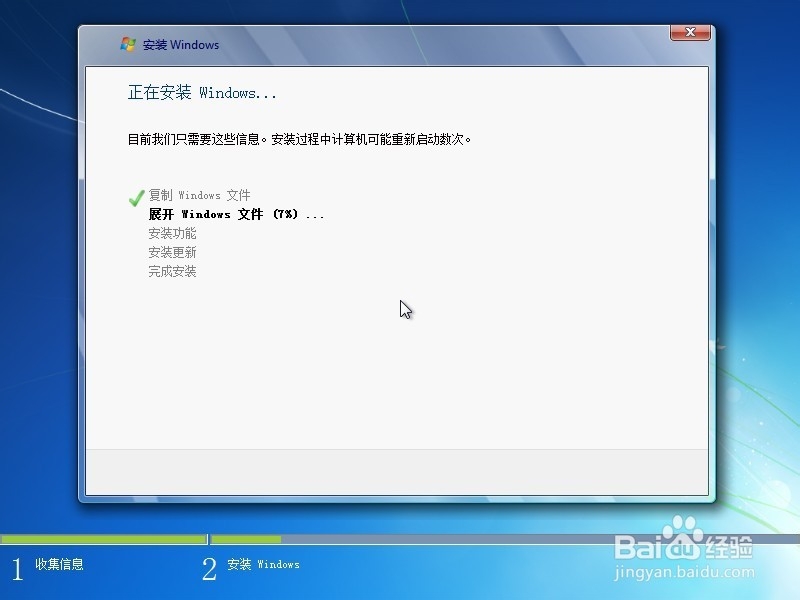虚拟机怎么安装win7旗舰版
1、打开光驱,把系统光盘放进入,等待加载到电脑上。
2、打开VMware Workstation,创建新的虚拟机。
3、选择典型或自定义配置,典型比较方便,就以典型为例。(高级步骤繁多)
4、安装来源自动检测到CD里面有系统,用ISO安装选择第二项。
5、在以下页面大家不会太注意,出错的关键所有就是这一步‘在要安装Windows版本’中选择最后一个‘windows 7ultimate’,有产品密钥、需要密码的可以设置。
6、设置路径及名称;再设置磁盘大小(以需要设置)在这里不用添加硬盘,需要添加等安装好后再添加。
7、等创建磁盘完成将会重启进行安装系统。安装完成后直接进入系统。
8、如果你的系统没有激活可使用软件激活,比如小马激活工具等。使用完成进行重启就可以看到系统激活状态。
声明:本网站引用、摘录或转载内容仅供网站访问者交流或参考,不代表本站立场,如存在版权或非法内容,请联系站长删除,联系邮箱:site.kefu@qq.com。
阅读量:74
阅读量:37
阅读量:36
阅读量:46
阅读量:21